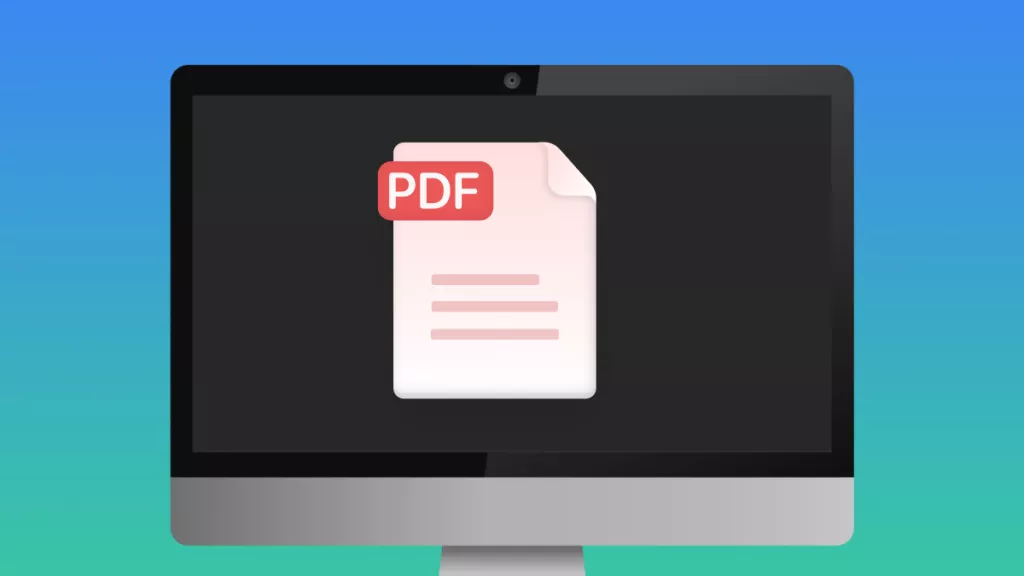EML, ou formato de correio eletrônico, é um formato de arquivo comum usado para salvar e-mails em texto simples. Inclui todas as informações de um e-mail, incluindo conteúdo, linha de assunto, informações do remetente/destinatário, data, anexos e muito mais. Ele é usado para arquivar mensagens de e-mail individuais, compartilhar e-mails com outras pessoas ou cumprir outras finalidades.
No entanto, os arquivos EML não são universalmente acessíveis em todos os dispositivos devido à incompatibilidade do formato do arquivo. É por isso que os usuários pretendem converter o formato EML para PDF, que pode ser acessado em vários dispositivos e sistemas operacionais. Portanto, este guia irá descobrir 5 maneiras fáceis e eficazes de converter EML em PDF.
Parte 1. Posso Converter EML em PDF?
Sim, você pode converter facilmente um arquivo EML em PDF. Tudo que você precisa é usar a ferramenta certa para converter o formato EML para PDF.
Hoje, muitas ferramentas desktop e online podem ajudar na conversão de EML em PDF sem comprometer o layout ou o conteúdo. Depois de convertido, você também pode personalizar o arquivo PDF com uma ferramenta PDF poderosa como o UPDF. O UPDF é uma ferramenta leitor/editor/anotador/marcador/conversor de PDF que pode editar ou anotar conteúdo PDF ou converter o PDF para outros formatos, como Word, imagem, CSV etc.

Agora vá para a próxima parte para aprender 5 maneiras mais fáceis de fazer a conversão sem complicações. Além disso, clique no botão de download abaixo para obter o UPDF e personalizar o PDF facilmente após a conversão.
Windows • macOS • iOS • Android Seguro 100%
Parte 2. Como Converter Arquivo EML para PDF?
Você tem muitas opções para converter EML em PDF. No entanto, listamos abaixo as cinco maneiras melhores e mais fáceis de obter PDF de um arquivo EML. Vamos agora discutir cada um dos conversores de EML para PDF, um por um, e especificar os passos a seguir:
1. Usando o FreeConvert
A primeira e uma das maneiras mais fáceis de converter EML em PDF é usando o FreeConvert. É um conversor online de EML para PDF que pode converter EML instantaneamente com apenas alguns cliques. Veja como converter EML em PDF com FreeConvert:
Passo 1. Acesse o site FreeConvert e clique em "Escolher arquivos" para fazer upload do arquivo EML a ser convertido.
Passo 2. Após o upload, clique no botão "Converter para PDF" para iniciar a conversão.
Passo 3. Assim que a conversão for concluída, clique em "Baixar PDF".
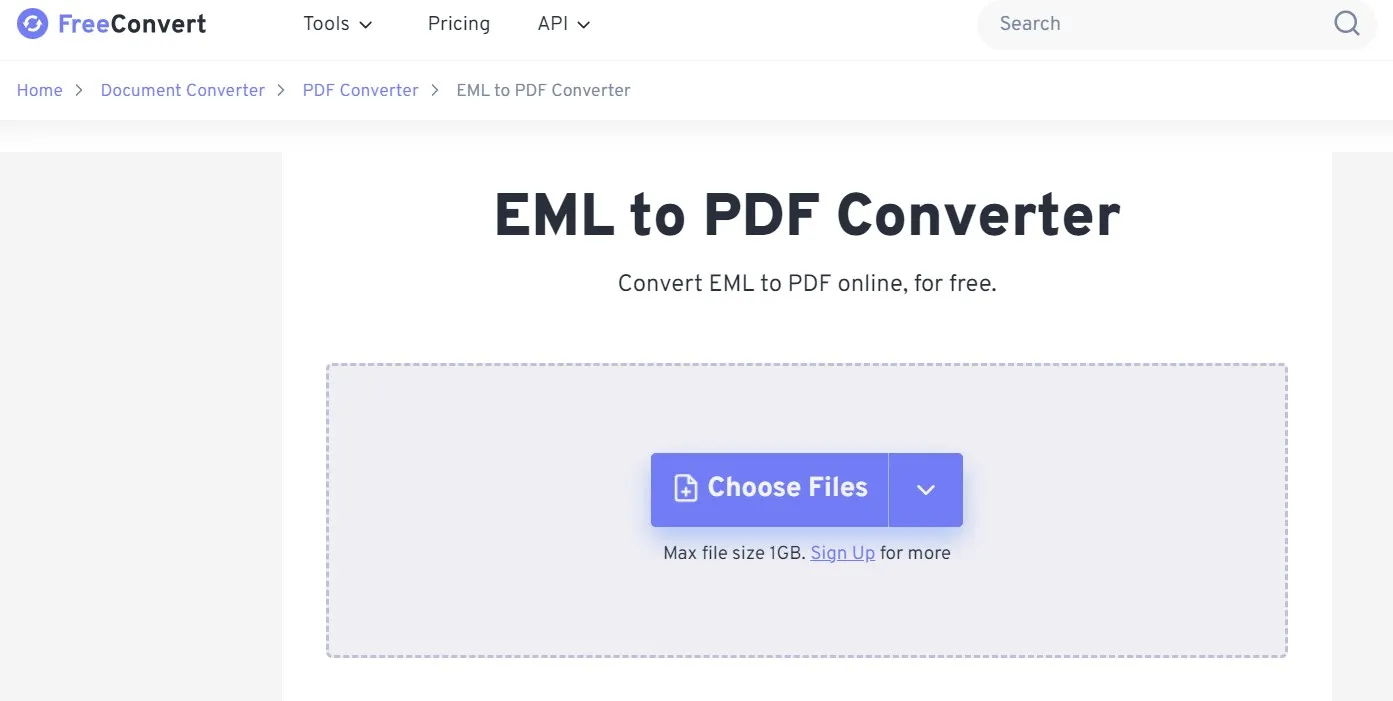
Dessa forma, você pode converter rapidamente EML em PDF com a abordagem intuitiva do FreeConvert.
Limitações:
- Tamanho máximo de arquivo de 1 GB sem inscrição
- 20 minutos de conversão por dia (usuários gratuitos)
- 5 minutos de conversão por arquivo (usuários gratuitos)
2. Usando Aconvert
Aconvert é outro conversor de EML para PDF baseado na web. Oferece uma interface minimalista para obter a conversão rapidamente. Além de fazer upload de um arquivo EML, ele também suporta upload direto de arquivo de um URL.
Siga os passos abaixo para converter EML em PDF com Aconvert:
Passo 1. Acesse o site Aconvert, clique em "Escolher arquivos" e carregue o arquivo EML.
Passo 2. Para iniciar a conversão, clique em "Converter agora!".
Passo 3. Após a conversão, clique em "Baixar" para salvar o PDF convertido de volta no seu PC.
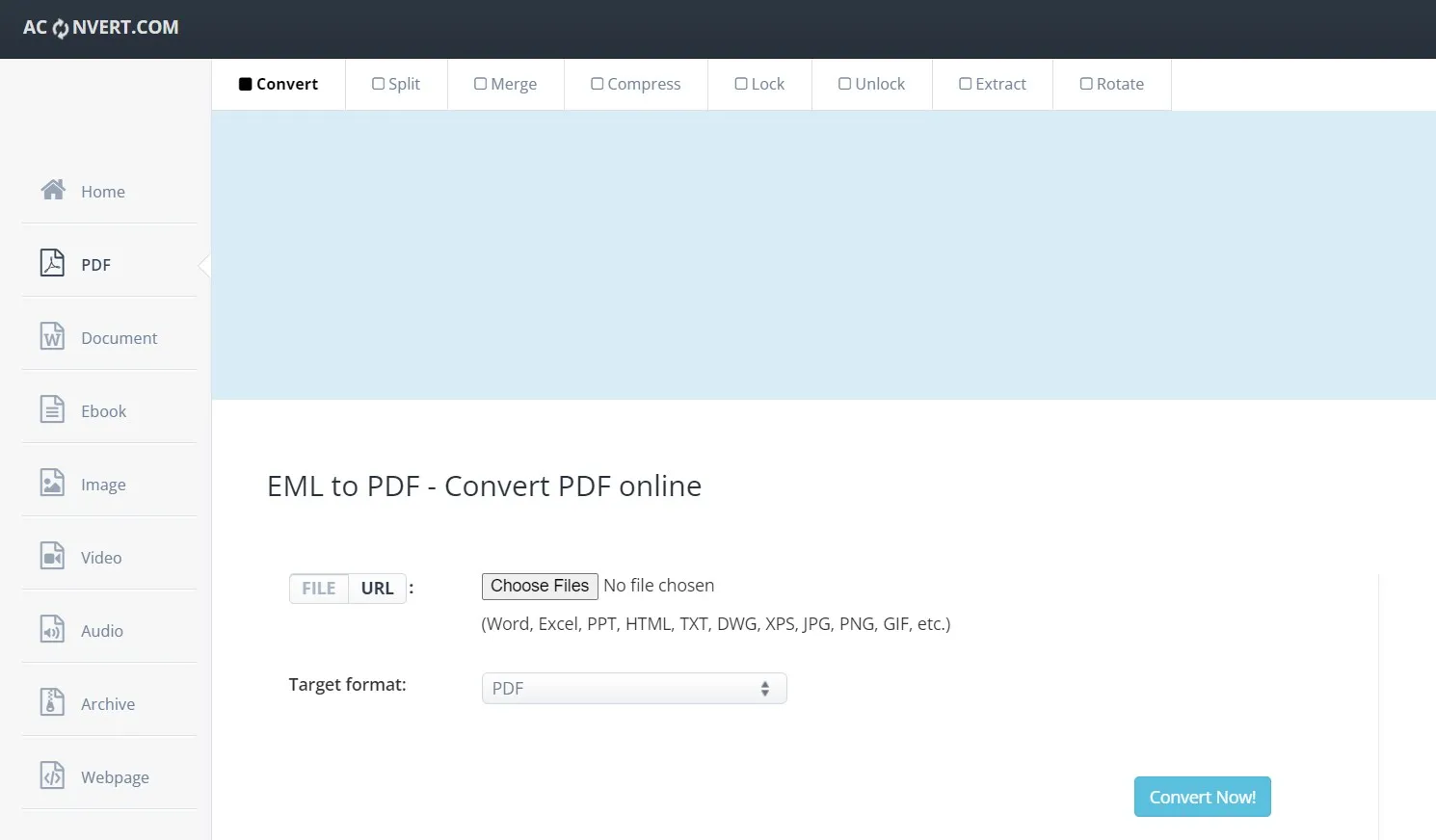
Resumindo, Aconvert oferece uma abordagem semelhante ao FreeConvert para converter EML em PDF.
Limitações:
- Tamanho máximo de arquivo de 40 MB (usuários gratuitos)
- 5 minutos de execução máxima (usuários gratuitos)
3. Usando o Utilitário Integrado do MS Outlook
MS Outlook oferece um utilitário integrado para converter EML em PDF. Para isso, você deve ter o aplicativo Outlook instalado no seu computador. Se sim, veja como converter EML em PDF usando o utilitário de MS Outlook:
Passo 1. Inicie o aplicativo Outlook no seu computador e selecione o arquivo de e-mail EML que deseja converter.
Passo 2. Vá até a opção de menu "Arquivo" e toque em "Salvar como".
Passo 3. Selecione o "formato HTML" para salvar o arquivo e especifique também o local.
Passo 4. Vá até o botão Office e selecione "Salvar como".
Passo 5. Selecione o formato "PDF".
Uma vez feito isso, você converteu com sucesso o arquivo EML para PDF.
Limitações:
- Não é útil se o arquivo EML for de outro cliente de e-mail
- Deve instalar o MS Outlook no computador
- Não adequado para conversão em lote
4. Usando Zamzar
Zamzar é uma popular ferramenta de conversão baseada na web que oferece suporte à conversão de arquivos EML em PDF. Com o Zamzar, você pode fazer upload de um arquivo EML do computador, URL, Box, Dropbox, OneDrive e Google Drive. Veja como converter EML para PDF com Zamzar:
Passo 1. Acesse o site Zamzar e clique em "Escolher arquivos" para fazer upload do arquivo EML.
Passo 2. Clique no botão "Converter agora".
Passo 3. Depois de convertido, clique no botão "Download" para salvar o arquivo PDF.
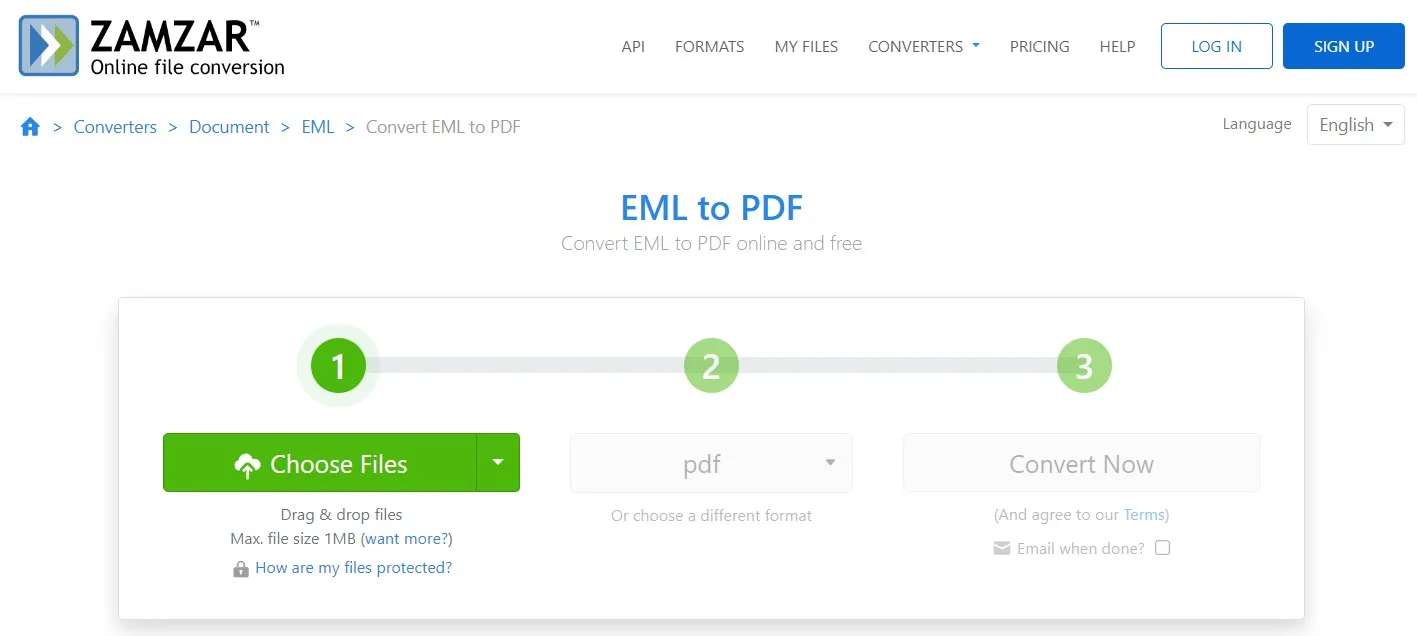
Resumindo, o Zamzar também oferece uma maneira rápida e baseada em cliques de obter PDF do formato EML.
Limitações:
- Tamanho máximo de arquivo de 1 MB (usuários gratuitos)
- 2 conversões por hora (usuários gratuitos)
5. Usando PDFen
A última da nossa lista e outra ferramenta online para converter EML em PDF em PDFen. Com uma interface simples e funcionalidade segura, o PDFen pode converter arquivos EML únicos ou múltiplos. Além disso, também permite realizar OCR e compactar arquivos durante a conversão. Siga os passos abaixo para usar PDFen para conversão de EML em PDF:
Passo 1. Acesse o site PDFen e arraste e solte os arquivos EML para converter.
Passo 2. Clique no botão "Converter".
Passo 3. Após a conversão, clique em "Download" para baixar os arquivos PDF convertidos.
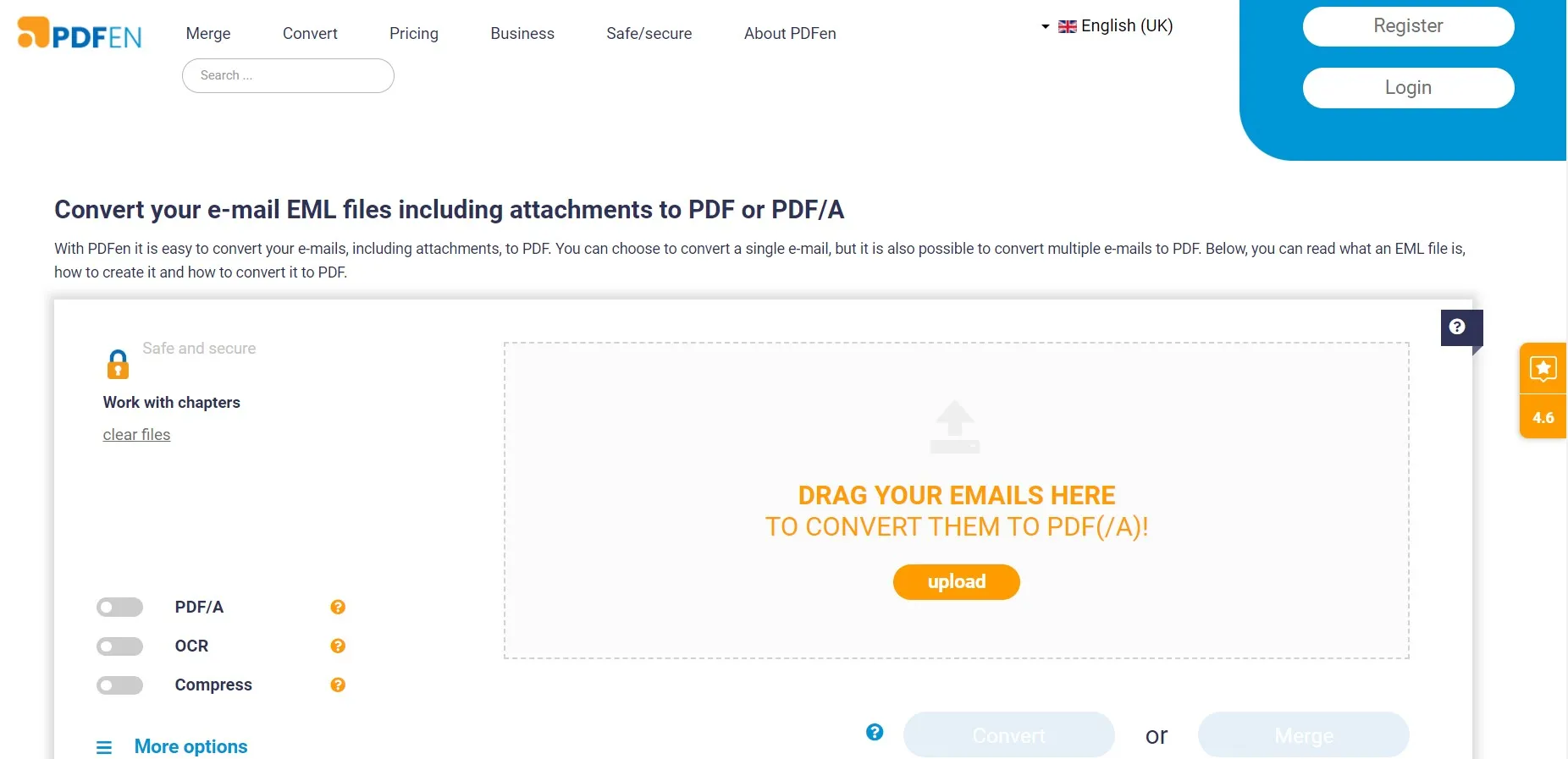
Dessa forma, o PDFen oferece uma abordagem online semelhante para converter EML em PDF.
Limitações:
- Converta no máximo 3 arquivos 2 vezes a cada meia hora (usuários convidados)
- Converta no máximo 5 arquivos 3 vezes a cada meia hora (usuários com conta gratuita)
Parte 3. Edite/Anote os PDFs Convertidos com a Melhor Ferramenta de PDF
Agora que você tem o PDF convertido em EML, o que vem a seguir? Você deseja editar o texto do PDF, anotar elementos importantes ou convertê-lo para qualquer outro formato? Bem, você pode fazer tudo isso com uma ferramenta PDF completa chamada UPDF.
O UPDF é um editor, anotador e ferramenta de conversão de PDF com tecnologia de IA, conhecido por oferecer os melhores recursos para lidar com PDFs. O que você pode obter com o UPDF fica evidente nos pontos abaixo:
1. Edite PDF
A funcionalidade de edição de PDF UPDF permite editar todos os elementos do PDF. Com UPDF, você pode adicionar ou editar:
- Texto
- Imagens
- Marcas d'água
- Fundo
- Ligações
- Formulários
- Páginas
- Cabeçalhos/rodapés
Resumindo, todos os elementos do PDF são editáveis com UPDF.
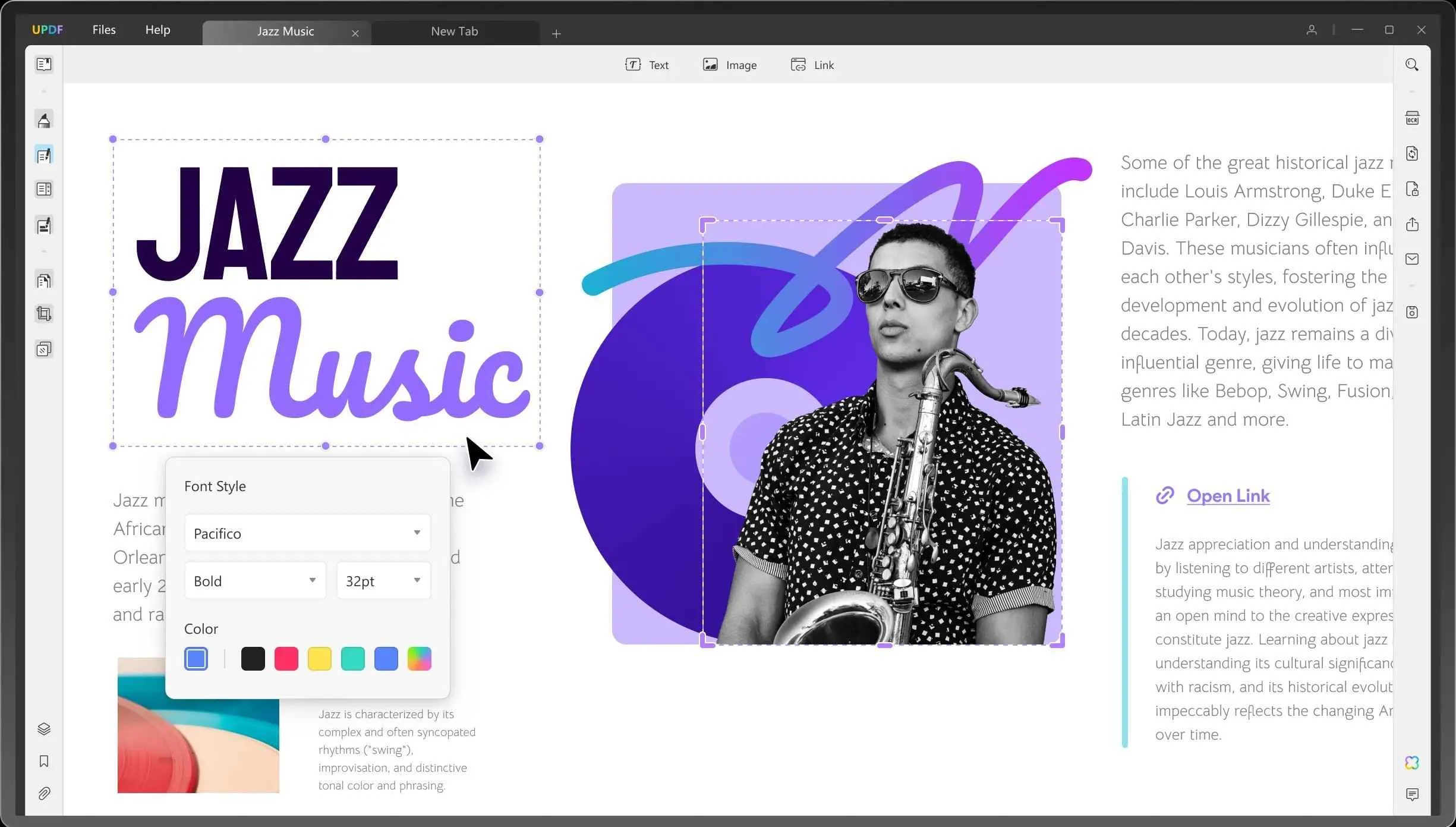
2. Anote PDF
As funções de anotação de PDF no UPDF ajudam a marcar o PDF como deseja. Você pode:
- Destaque
- Sublinhado
- Tachado
- Empate
- Adicione notas adesivas, caixas de texto, caixas de comentários, adesivos, carimbos e assinaturas.
Simplificando, o UPDF facilita a anotação no PDF de várias maneiras.
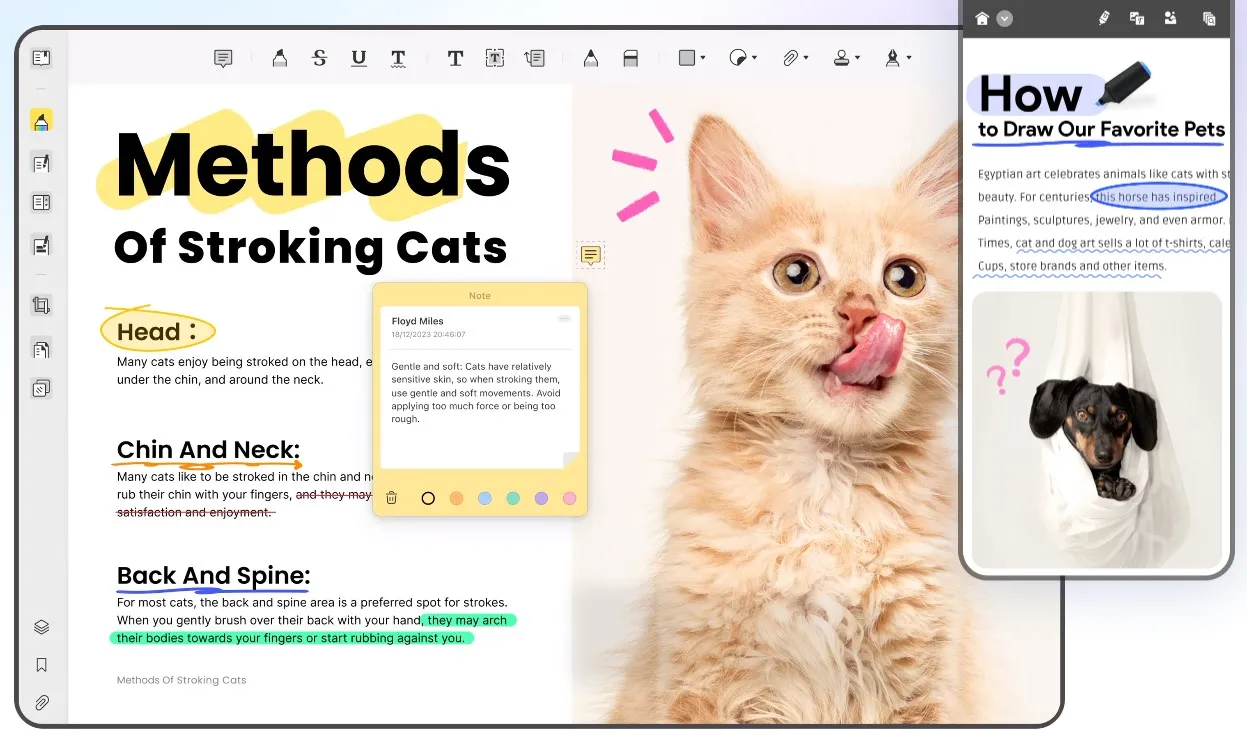
3. Converta PDF
O UPDF pode converter um arquivo PDF para muitos outros formatos, incluindo:
- Palavra
- Power Point
- Excel
- Imagem
- CSV
- RFT
- Texto
- XML
- HTML
Tudo que você precisa fazer é pressionar alguns cliques para obter a conversão desejada.

4. Assistente UPDF AI
O UPDF também oferece um assistente de IA modernizado chamado UPDF AI, que pode ajudar a consumir conteúdo PDF resumindo, traduzindo ou explicando o conteúdo do PDF. Além disso, ele também pode realizar bate-papos humanos sobre qualquer assunto e auxiliá-lo em brainstorming, reescrita, redação, etc. Portanto, se quiser reescrever o conteúdo do e-mail de uma forma mais profissional, você pode obter assistência do UPDF AI.

5. Outros Recursos
Além dos quatro recursos de alto nível do UPDF acima, você pode acessar quaisquer outros recursos com o UPDF, incluindo:
- Compactar PDF
- Mesclar vários PDFs em um único arquivo
- Proteja PDF com senha
- Converta PDF digitalizado em PDF editável com OCR
- Crie ou preencha formulários PDF preenchíveis
- Organizar páginas de PDF
- Compartilhamento de PDF baseado em cliques como um link compartilhável ou por e-mail

No geral, o UPDF incorpora todos os recursos essenciais e avançados que você pode precisar para lidar com PDFs após a conversão de EML para PDF. A melhor coisa é que o UPDF está acessível em todas as quatro plataformas principais, incluindo Windows, Mac, iOS e Android.
Windows • macOS • iOS • Android Seguro 100%
Conclusão
Os arquivos EML são mais fáceis de visualizar, compartilhar e armazenar ao serem convertidos em PDF. Acima, discutimos como converter EML em PDF usando cinco maneiras eficazes. Você pode simplesmente escolher o método que lhe parecer melhor e obter um PDF do EML imediatamente. Além disso, recomendamos a instalação do UPDF, pois oferece um kit de ferramentas completo para editar, anotar, converter e personalizar PDFs da maneira que desejar. Então, esse é o final! Obtenha conversão de EML para PDF e use o UPDF para editar PDF sem esforço.
 UPDF
UPDF
 UPDF para Windows
UPDF para Windows UPDF para Mac
UPDF para Mac UPDF para iPhone/iPad
UPDF para iPhone/iPad UPDF para Android
UPDF para Android UPDF AI Online
UPDF AI Online UPDF Sign
UPDF Sign Editar PDF
Editar PDF Anotar PDF
Anotar PDF Criar PDF
Criar PDF Formulário PDF
Formulário PDF Editar links
Editar links Converter PDF
Converter PDF OCR
OCR PDF para Word
PDF para Word PDF para Imagem
PDF para Imagem PDF para Excel
PDF para Excel Organizar PDF
Organizar PDF Mesclar PDF
Mesclar PDF Dividir PDF
Dividir PDF Cortar PDF
Cortar PDF Girar PDF
Girar PDF Proteger PDF
Proteger PDF Assinar PDF
Assinar PDF Redigir PDF
Redigir PDF Sanitizar PDF
Sanitizar PDF Remover Segurança
Remover Segurança Ler PDF
Ler PDF Nuvem UPDF
Nuvem UPDF Comprimir PDF
Comprimir PDF Imprimir PDF
Imprimir PDF Processamento em Lote
Processamento em Lote Sobre o UPDF AI
Sobre o UPDF AI Soluções UPDF AI
Soluções UPDF AI Guia do Usuário de IA
Guia do Usuário de IA Perguntas Frequentes
Perguntas Frequentes Resumir PDF
Resumir PDF Traduzir PDF
Traduzir PDF Converse com o PDF
Converse com o PDF Converse com IA
Converse com IA Converse com a imagem
Converse com a imagem PDF para Mapa Mental
PDF para Mapa Mental Explicar PDF
Explicar PDF Pesquisa Acadêmica
Pesquisa Acadêmica Pesquisa de Artigos
Pesquisa de Artigos Revisor de IA
Revisor de IA Escritor de IA
Escritor de IA  Assistente de Tarefas com IA
Assistente de Tarefas com IA Gerador de Questionários com IA
Gerador de Questionários com IA Resolutor de Matemática com IA
Resolutor de Matemática com IA PDF para Word
PDF para Word PDF para Excel
PDF para Excel PDF para PowerPoint
PDF para PowerPoint Guia do Usuário
Guia do Usuário Truques do UPDF
Truques do UPDF Perguntas Frequentes
Perguntas Frequentes Avaliações do UPDF
Avaliações do UPDF Centro de Download
Centro de Download Blog
Blog Sala de Imprensa
Sala de Imprensa Especificações Técnicas
Especificações Técnicas Atualizações
Atualizações UPDF vs. Adobe Acrobat
UPDF vs. Adobe Acrobat UPDF vs. Foxit
UPDF vs. Foxit UPDF vs. PDF Expert
UPDF vs. PDF Expert